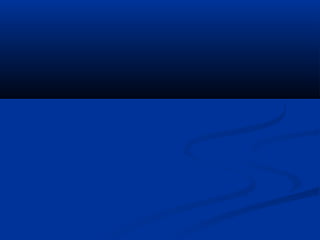
Configurar cuenta Gmail en Outlook
- 2. PRESENTACION 1PRESENTACION 1 USO DEL OUTLOOKUSO DEL OUTLOOK
- 3. Uso del Outlook como herramientaUso del Outlook como herramienta administrativaadministrativa Outlook 2003 también permite a los usuarios ver rápidamente informaciónOutlook 2003 también permite a los usuarios ver rápidamente información sobre un correo electrónico. La interfaz de Outlook 2003 tiene un cuatrosobre un correo electrónico. La interfaz de Outlook 2003 tiene un cuatro nuevos paneles. Usted puede utilizar los botones en el panel de acceso directonuevos paneles. Usted puede utilizar los botones en el panel de acceso directo para acceder a una serie de funciones de Outlook. Para la visualización depara acceder a una serie de funciones de Outlook. Para la visualización de correo electrónico, el panel de vista previa permite más espacio ahora que lascorreo electrónico, el panel de vista previa permite más espacio ahora que las versiones anteriores de Outlook.versiones anteriores de Outlook.
- 4. PROCESO PARA CONFIGURAR UNAPROCESO PARA CONFIGURAR UNA CUENTA EN OUTLOOK 2003CUENTA EN OUTLOOK 2003 En este caso vamos a configurar una cuenta de Gmail:En este caso vamos a configurar una cuenta de Gmail: 1.1. Busca en el correo la opción de configuración y le da clicBusca en el correo la opción de configuración y le da clic 2.2. Le mostrara una ventana donde tendrá que buscar la opción de Reenvío yLe mostrara una ventana donde tendrá que buscar la opción de Reenvío y correo POP7IMAPcorreo POP7IMAP
- 5. 3.3. Se va a la parte de hasta bajo y ahí busca la de Accesos IMAP , ahíSe va a la parte de hasta bajo y ahí busca la de Accesos IMAP , ahí selecciona la opción habilitar IMAP y le da clic en guardar cambios.selecciona la opción habilitar IMAP y le da clic en guardar cambios. 4.4. Luego se va a Outlook para configurar la cuentaLuego se va a Outlook para configurar la cuenta
- 6. 5.5. Outlook le mostrara la siguiente ventana y le da clic en siguiente:Outlook le mostrara la siguiente ventana y le da clic en siguiente: 6.6. Luego le mostrara la siguiente ventana y marca la opción POP3 y le da clicLuego le mostrara la siguiente ventana y marca la opción POP3 y le da clic en siguienteen siguiente
- 7. 7.7. Le mostrara la siguiente ventana la cual tendrá que llenar con los datos delLe mostrara la siguiente ventana la cual tendrá que llenar con los datos del correo y le da clic en mas configuracionescorreo y le da clic en mas configuraciones 8.8. Luego busca la pestaña que dice Servidor de salida y marca las opcionesLuego busca la pestaña que dice Servidor de salida y marca las opciones que aparecen en la imagenque aparecen en la imagen
- 8. 9.9. Luego busca la pestaña Avanzadas y llena las casillas con los datos queLuego busca la pestaña Avanzadas y llena las casillas con los datos que muestra la imagen y le da clic en aceptarmuestra la imagen y le da clic en aceptar 10.10. Luego le da clic en probar configuración de la cuenta y le mostrara laLuego le da clic en probar configuración de la cuenta y le mostrara la siguiente ventana en la ver si todo esta bien configurado y si todo esta biensiguiente ventana en la ver si todo esta bien configurado y si todo esta bien la cierra y le da clic en siguientela cierra y le da clic en siguiente
- 9. 11.11. Por ultimo le da clic en finalizarPor ultimo le da clic en finalizar 12.12. Y le mostrara su correo configuradoY le mostrara su correo configurado
- 10. POSIBLE USO DE CALENDARIOS YPOSIBLE USO DE CALENDARIOS Y DISPONIBILIDAD DE CALENDARIOSDISPONIBILIDAD DE CALENDARIOS MULTIPLEMULTIPLE El uso del calendarios en Outlook es generalmente para programar reuniones,El uso del calendarios en Outlook es generalmente para programar reuniones, citas, el calendario lo puede ver de distintas formas:citas, el calendario lo puede ver de distintas formas: DíaDía Semana laboralSemana laboral SemanaSemana MesMes
- 11. Para hacer el uso de los calendarios múltiples hay en Outlook 2003 hayPara hacer el uso de los calendarios múltiples hay en Outlook 2003 hay que seguir los siguientes pasos:que seguir los siguientes pasos: 1.1. Se va a nuevo y le da clic en carpetasSe va a nuevo y le da clic en carpetas 2.2. Le mostrara la siguiente ventana le coloca el nombre que desea alLe mostrara la siguiente ventana le coloca el nombre que desea al calendario y se posiciona sobre el icono de calendario y le da clic en aceptarcalendario y se posiciona sobre el icono de calendario y le da clic en aceptar
- 12. 3.3. Y Outlook 2003 le mostrara su calendario de la siguiente maneraY Outlook 2003 le mostrara su calendario de la siguiente manera
- 13. USO DE LA OPCION DE TAREASUSO DE LA OPCION DE TAREAS El uso de la opción de tareas es para aquellas personas ocupadas queEl uso de la opción de tareas es para aquellas personas ocupadas que siempre tienen una multitud de cosas por hacer, esta opción será un aliviosiempre tienen una multitud de cosas por hacer, esta opción será un alivio para grabar una tarea es fácil solo hay que seguir estos pasos:para grabar una tarea es fácil solo hay que seguir estos pasos: 1.1. Selecciona la opción de TareasSelecciona la opción de Tareas 2.2. Luego selecciona la opción de Nuevo y le da clic en tareaLuego selecciona la opción de Nuevo y le da clic en tarea
- 14. 3.3. Luego le mostrara la siguiente ventana la cual tendrá que llenar con la tareaLuego le mostrara la siguiente ventana la cual tendrá que llenar con la tarea que desee designar y le da clic en guardar y cerrarque desee designar y le da clic en guardar y cerrar 4.4. Y le mostrara su tareaY le mostrara su tarea
- 15. 5.5. Y cuando sea la hora de hacer su tarea este le mostrara el siguiente ventanaY cuando sea la hora de hacer su tarea este le mostrara el siguiente ventana y le da clic en aceptary le da clic en aceptar 6.6. Y le mostrara esta ventana donde usted pueda cambiar el estado de laY le mostrara esta ventana donde usted pueda cambiar el estado de la misma en este caso le di completada y le da clic en guardarmisma en este caso le di completada y le da clic en guardar
- 16. 7.7. Y le mostrara esta pantalla donde le indica que ya completo su tareaY le mostrara esta pantalla donde le indica que ya completo su tarea
- 17. UN EJEMPLO DE ALGO QUE ME HAYAUN EJEMPLO DE ALGO QUE ME HAYA PARECIDO INTERESANTE ENPARECIDO INTERESANTE EN OUTLOOKOUTLOOK Para mi fue lo de los contactos ya que se pueden incluir varios datos de losPara mi fue lo de los contactos ya que se pueden incluir varios datos de los contactos y hasta imagen del contacto se puede poner y para agregar unocontactos y hasta imagen del contacto se puede poner y para agregar uno hay que hacer los siguientes pasos:hay que hacer los siguientes pasos: 1.1. Se va a a contactos y le da clicSe va a a contactos y le da clic 2.2. Luego busca la opción de nuevo y le da clic en contactosLuego busca la opción de nuevo y le da clic en contactos
- 18. 3.3. Le mostrara la siguiente ventana la cual tendrá que llenar con los datos delLe mostrara la siguiente ventana la cual tendrá que llenar con los datos del contacto y podrá poner su fotografía y le da clic en guardarcontacto y podrá poner su fotografía y le da clic en guardar 4.4. Y le mostrara el contacto guardadoY le mostrara el contacto guardado
- 19. PRESENTACION 2PRESENTACION 2 WINDOWS 7 Y OFFICE 2007/2010WINDOWS 7 Y OFFICE 2007/2010
- 20. WINDOWS 7WINDOWS 7 Windows 7 es la versión más reciente de Microsoft Windows, línea de sistemas operativos producida por Microsoft Corporation. Esta versión está diseñada para uso en PC, incluyendo equipos de escritorio en hogares y oficinas, equipos portátiles, tablet PC, netbooks y equipos media center. El desarrollo de Windows 7 se completó el 22 de julio de 2009, siendo entonces confirmada su fecha de venta oficial para el 22 de octubre de 2009 junto a su equivalente para servidores Windows Server 2008 R2.
- 21. OFFICE 2007OFFICE 2007 Microsoft Office 2007 es una versión de la suite ofimática MicrosoftMicrosoft Office 2007 es una versión de la suite ofimática Microsoft Office de Microsoft y sucesora de Microsoft Office 2003.Office de Microsoft y sucesora de Microsoft Office 2003. Originalmente conocido como Originalmente conocido como Office 12Office 12 durante su ciclo beta, fue durante su ciclo beta, fue lanzado el 30 de noviembre de 2006 al mercado empresarial y el 30 delanzado el 30 de noviembre de 2006 al mercado empresarial y el 30 de enero de2007 al público en general, coincidiendo con el lanzamientoenero de2007 al público en general, coincidiendo con el lanzamiento oficial de Windows Vista. Office 2007 incluye nuevas características, laoficial de Windows Vista. Office 2007 incluye nuevas características, la más notable es la nueva interfaz gráfica llamadamás notable es la nueva interfaz gráfica llamada Office FluentOffice Fluent, también, también conocido como "interfaz de cinta" (en inglés "conocido como "interfaz de cinta" (en inglés "ribbonribbon"), que reemplaza al"), que reemplaza al menú y a la barra de herramientas que fueron características desde sumenú y a la barra de herramientas que fueron características desde su inicio.inicio. Office 2007 incluye nuevas aplicaciones y herramientas del ladoOffice 2007 incluye nuevas aplicaciones y herramientas del lado servidor, de las cuales una sobresaliente es Groove, un sistema deservidor, de las cuales una sobresaliente es Groove, un sistema de colaboración y comunicación para pequeñas empresas que fuecolaboración y comunicación para pequeñas empresas que fue originalmente desarrollado por Groove Networks, hastaoriginalmente desarrollado por Groove Networks, hasta que Microsoft lo compró en 2005. También esta nueva versiónque Microsoft lo compró en 2005. También esta nueva versión incluye Microsoft Office Server 2007, un sistema de revisión en red deincluye Microsoft Office Server 2007, un sistema de revisión en red de aplicaciones de Office, tales como Excel o Word..aplicaciones de Office, tales como Excel o Word..
- 22. OFFICE 2010OFFICE 2010 Microsoft Office 2010 (nombre código Office 14) es una versión de la suiteMicrosoft Office 2010 (nombre código Office 14) es una versión de la suite ofimática Microsoft Office de Microsoft y sucesora de Microsoft Office 2007.ofimática Microsoft Office de Microsoft y sucesora de Microsoft Office 2007. Office 2010 incluye compatibilidad extendida para diversos formatos deOffice 2010 incluye compatibilidad extendida para diversos formatos de archivos, actualizaciones de la interfaz de usuario, y una experiencia dearchivos, actualizaciones de la interfaz de usuario, y una experiencia de usuario refinada. usuario refinada. Es compatible con Windows XP SP3(32-bit), WindowsEs compatible con Windows XP SP3(32-bit), Windows Vista SP1 y Windows 7. Vista SP1 y Windows 7. Por primera vez y con la introducción de OfficePor primera vez y con la introducción de Office 2010, la suite está disponible en una compilación para arquitecturas de 642010, la suite está disponible en una compilación para arquitecturas de 64 bits, aunque sólo para los sistemas operativos de núcleo NT 6.x, comobits, aunque sólo para los sistemas operativos de núcleo NT 6.x, como Windows Vista, Windows 7 y Windows Server 2008/2008 R2. Los sistemasWindows Vista, Windows 7 y Windows Server 2008/2008 R2. Los sistemas operativos de 64 bits anteriores de núcleo NT 5.x como Windows XPoperativos de 64 bits anteriores de núcleo NT 5.x como Windows XP Professional x64 Edition y Windows Server 2003/2003 R2 no estánProfessional x64 Edition y Windows Server 2003/2003 R2 no están oficialmente soportados.oficialmente soportados.